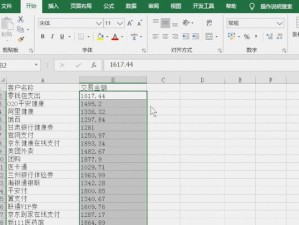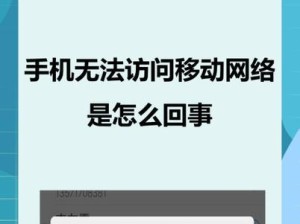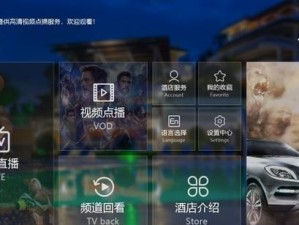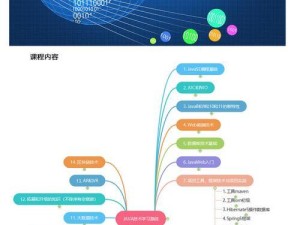对于电脑初学者来说,键盘是最基本的输入工具之一。熟练掌握键盘操作不仅可以提高工作效率,还可以让你更好地享受电脑的乐趣。本篇文章将为大家详细介绍电脑键盘的基本操作和常用快捷键,帮助你快速上手电脑。

了解键盘的基本布局及按键功能
在学习键盘操作之前,我们首先要了解键盘的基本布局及每个按键的功能。键盘通常分为主键区、数字键区、功能键区和控制键区四个区域,每个区域都有其特定的功能。例如,在主键区中,包括字母、数字、符号等按键,而数字键区则主要用于输入数字。通过熟悉这些基本布局和按键功能,可以为后续的键盘操作打下基础。
学会正确摆放手指并掌握正确的手腕姿势
在使用键盘时,正确摆放手指并保持正确的手腕姿势非常重要。正确的手指摆放方式是将双手的食指放在键盘的F和J键上,这样可以通过触摸这两个键来找到其他按键的位置。同时,在长时间使用键盘时,应该尽量保持手腕平放,避免过度弯曲,以免引起手部不适。

熟练掌握基本的输入操作
键盘的基本操作包括字母、数字、符号的输入以及删除字符等。通过练习,可以提高打字速度和准确度。在输入字母时,要确保按下对应的字母按键,并注意大小写。在输入数字和符号时,要使用正确的按键,并牢记常用符号的位置。当需要删除字符时,可以使用Backspace键或Delete键进行删除操作。
掌握常用的快捷键
快捷键是提高工作效率的利器,学会并熟练使用常用快捷键可以极大地提升操作速度。例如,Ctrl+C和Ctrl+V组合键可以复制和粘贴文本或文件;Ctrl+Z可以撤销上一步操作;Ctrl+S可以保存当前文件等。掌握这些常用快捷键,可以有效减少鼠标操作,提高工作效率。
学习如何调整文本格式
在处理文本时,我们通常需要调整字体、大小、颜色等格式。通过学习键盘操作,我们可以轻松实现这些文本格式的调整。例如,通过Ctrl+B可以将选中的文本加粗;Ctrl+I可以将选中的文本斜体化;Ctrl+U可以给选中的文本添加下划线等。掌握这些快捷键,可以让你在编辑文档时事半功倍。
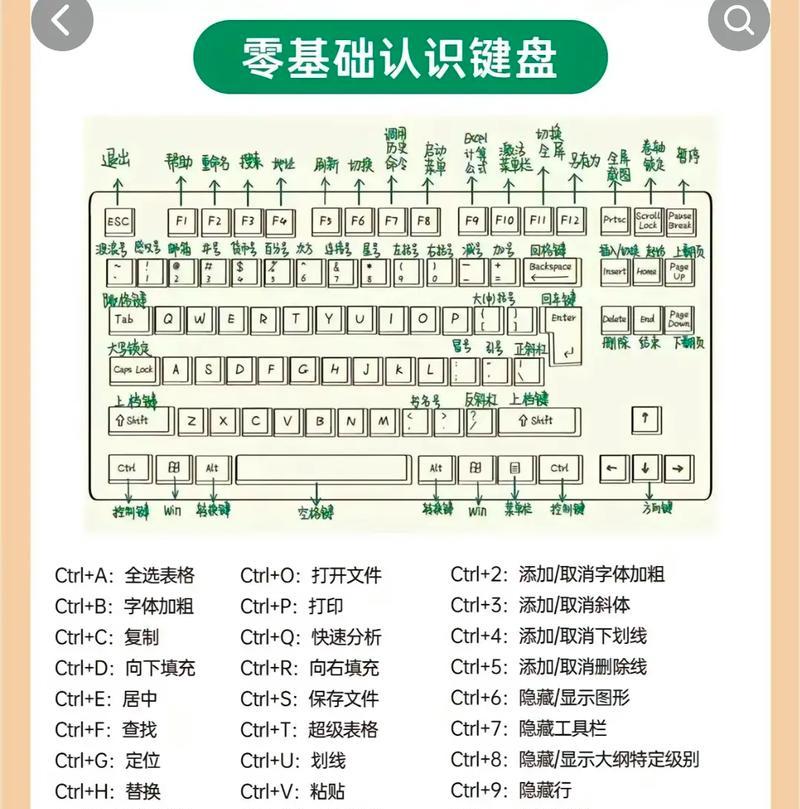
了解常见的功能键
键盘上还有一些功能键,它们在特定的情况下有着特殊的功能。例如,F1键通常用于打开帮助文档;F5键可以刷新网页;Esc键可以取消当前操作等。学习这些功能键并了解它们的作用,可以让你更好地使用电脑。
学会使用快速切换键盘输入语言
如果你需要切换不同的键盘输入语言(如中文和英文),掌握相应的快捷键是非常必要的。在Windows系统中,可以使用左Alt+Shift快捷键进行键盘输入语言的切换;在Mac系统中,可以使用Command+Space快捷键进行切换。
了解常见的特殊符号输入方法
除了字母和数字外,我们还经常需要输入一些特殊符号,如@、#、$等。对于这些特殊符号,可以通过按下Shift键加上对应的按键来输入。例如,按下Shift+2可以输入@符号,按下Shift+3可以输入#符号。
学会调节键盘的亮度和音量
一些键盘上还集成了调节亮度和音量的功能键,它们可以帮助我们方便地调整电脑屏幕的亮度和音量大小。通常,你可以在键盘的F1-F12键中找到相应的亮度和音量控制键,通过按下Fn键加上对应的功能键来实现相应的调节。
掌握如何快速锁定屏幕
当你需要离开电脑一会儿时,锁定屏幕是一个保护个人隐私和数据安全的重要操作。在大多数情况下,你可以通过按下Win+L组合键来快速锁定屏幕。
学会使用快捷键截屏
截屏是日常使用电脑时经常需要用到的功能。通过学习使用快捷键,你可以轻松实现截取整个屏幕或指定区域的截屏。在Windows系统中,你可以使用Win+PrintScreen键来全屏截图,并将截图保存在图片文件夹中;在Mac系统中,你可以使用Command+Shift+3键来全屏截图。
了解如何输入特殊符号和表情
在一些特定的场景下,我们可能需要输入一些特殊的符号或表情来丰富我们的文本内容。例如,在聊天软件中输入表情符号,或者在文档中插入特殊符号。你可以使用Win+.键或Win+;键来打开特殊符号和表情面板,并选择你想要输入的符号或表情。
学会使用快捷键切换程序和标签页
当你同时打开多个程序或浏览器标签页时,通过快捷键可以轻松切换。在Windows系统中,你可以使用Alt+Tab键来切换不同的程序窗口;在浏览器中,你可以使用Ctrl+Tab键来切换不同的标签页。
了解如何在浏览器中进行网页搜索
浏览器中的搜索功能可以帮助我们快速找到想要的内容。在大多数浏览器中,你可以使用Ctrl+F键来打开搜索框,并输入关键字来进行网页内搜索。
通过本文的介绍,相信大家已经对电脑键盘的基本操作有了初步的了解。掌握这些基本的键盘操作和常用快捷键,可以让你更加熟练地使用电脑,提高工作效率。希望这篇键盘教程对于电脑初学者能够有所帮助。